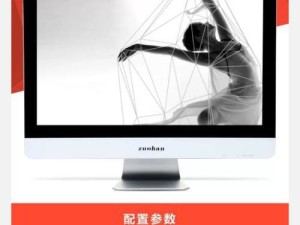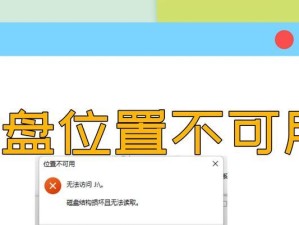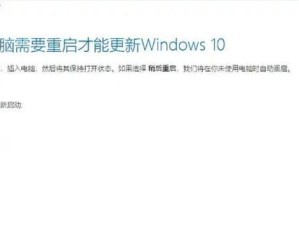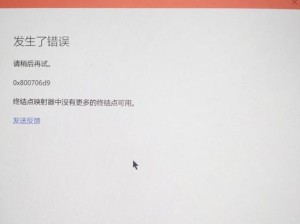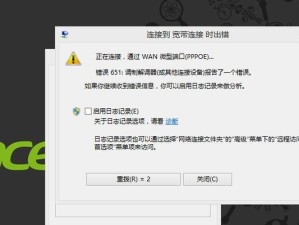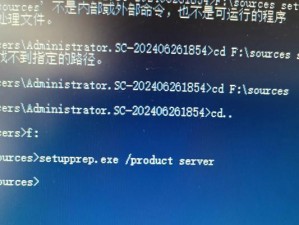在计算机使用中,Windows操作系统是最为常见和广泛使用的操作系统之一。而对于安装Windows系统,使用原版安装盘是保证系统稳定性和正版性的首选。本文将详细介绍以原版Windows安装教程为主题,为大家提供一个轻松、顺利安装Windows系统的指南。
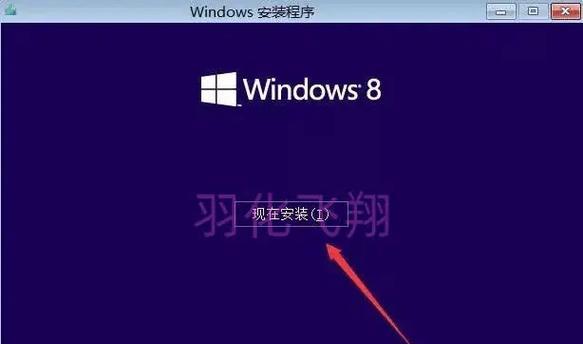
一、准备工作
1.确认系统要求与安装版本-确定操作系统要求,并选择合适的Windows版本进行安装。
2.获取原版Windows安装盘-下载或购买正版的Windows安装盘,并确保其完整性和可用性。
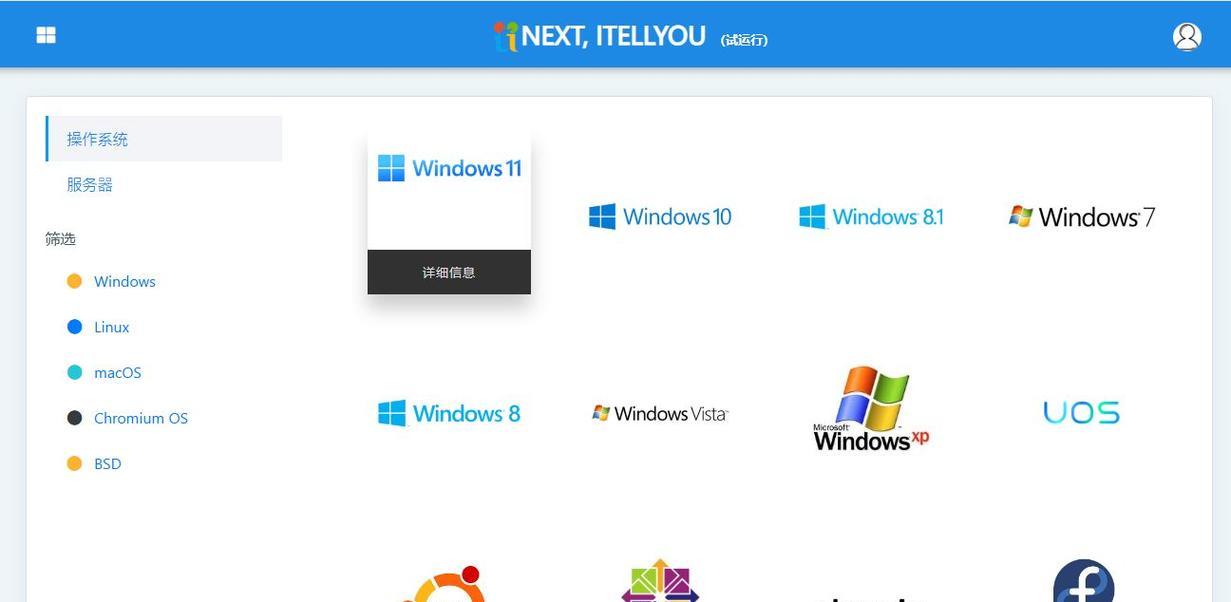
3.准备U盘或光盘-准备一个空白的U盘或光盘,用于制作启动盘。
二、制作启动盘
1.下载并安装制作工具-在官方网站下载并安装合适的Windows制作工具,如WindowsUSB/DVD下载工具。
2.插入U盘或光盘-将准备好的U盘或光盘插入电脑。

3.运行制作工具-打开制作工具,选择合适的ISO镜像文件,并选择目标设备(U盘或光盘)。
4.开始制作-点击开始制作按钮,等待制作过程完成。
三、设置启动顺序
1.进入BIOS设置-重新启动电脑,按照屏幕提示进入BIOS设置界面。
2.找到启动选项-在BIOS设置界面中找到启动选项,通常位于Boot、Security或Advanced等选项下。
3.设置启动顺序-将U盘或光盘设备移动到首位,确保系统首先从启动盘启动。
四、安装Windows系统
1.插入启动盘-将制作好的启动盘插入电脑,重新启动计算机。
2.进入安装界面-根据系统要求,选择合适的语言和区域设置,并点击下一步进入安装界面。
3.接受许可协议-阅读并接受Windows许可协议,点击下一步继续。
4.选择安装类型-根据个人需求选择新安装或升级安装,并选择安装位置。
5.开始安装-点击开始安装按钮,等待安装过程完成。
五、设置系统配置
1.填写产品密钥-输入正版产品密钥,确保系统激活合法。
2.自定义设置-根据个人偏好,选择是否进行自定义设置,如选择安装位置、添加用户等。
3.等待系统配置-系统将自动进行一系列配置和安装步骤,请耐心等待。
六、完成安装
1.安装完成-安装过程完成后,系统将自动重新启动。
2.设置个人选项-根据个人需求,设置时区、日期时间、语言偏好等个人选项。
3.创建账户-创建本地或Microsoft账户,以便登录系统。
4.更新系统-进入系统后,及时进行系统更新,以获取最新的功能和修复。
通过本文的介绍,相信大家已经了解了如何使用原版Windows安装盘顺利安装系统的步骤。请务必使用正版Windows安装盘,并按照本文所述的方法操作,以确保系统的稳定性和合法性。希望本文对你有所帮助,祝你顺利安装并使用Windows系统!